Come individuare i file .pst o .ost in Outlook?
Normalmente, i file di dati di Outlook con estensione .pst o .ost sono nascosti in profondità nel computer. Non solo i file di dati predefiniti di Outlook si generano autonomamente e vengono salvati in cartelle strane, ma gli utenti possono anche aprire file .pst o .ost da cartelle specifiche in Outlook. Di conseguenza, risulta difficile per gli utenti individuare rapidamente questi file .pst o .ost. In realtà, ci sono alcuni trucchi che ti aiutano a localizzare immediatamente i file .pst o .ost.
Individua i file .pst o .ost con la funzione Apri posizione file
Individua i file .pst o .ost nel centro Impostazioni account
Individua i file .pst o .ost con la funzione Apri posizione file
Il metodo più semplice per individuare i file .pst o .ost è fare clic con il tasto destro del mouse nel Riquadro di spostamento.
Passo 1: Passa alla vista Mail facendo clic su Mail nel Riquadro di spostamento.
Passo 2: Fai clic con il tasto destro sulla cartella radice di un account email, quindi fai clic su Apri posizione file nel menu contestuale.
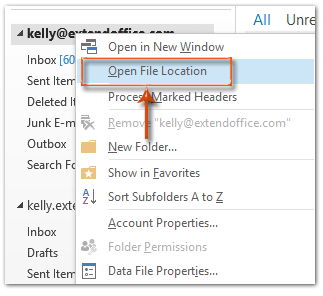
In Outlook 2007, fai clic su Apri file dati di Outlook nel menu contestuale.
Quindi, verrà aperta immediatamente la cartella contenente il file .pst o .ost dell'account email specificato.
Individua i file .pst o .ost nel centro Impostazioni account
Questo trucco ti guiderà nell'individuazione dei file .pst o .ost degli account email dal centro delle impostazioni account.
Passo 1: Apri la finestra di dialogo Impostazioni account:
- In Outlook 2010 e 2013, fai clic su File > Info > Impostazioni account > Impostazioni account.
- In Outlook 2007, fai clic su Strumenti > Impostazioni account.
Passo 2: Nella finestra di dialogo Impostazioni account, seleziona ed evidenzia il nome del file dati nella scheda File dati .
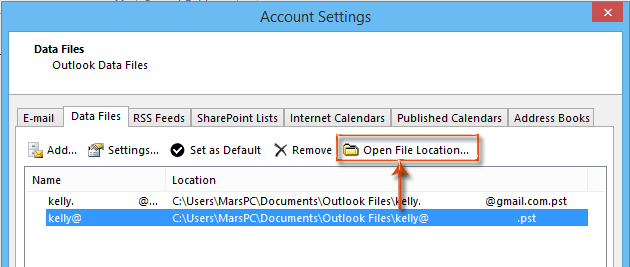
Passo 3: Fai clic sul pulsante Apri posizione file (o sul pulsante Apri cartella in Outlook 2007).
Verrà quindi aperta immediatamente la cartella che contiene il file di dati di Outlook specificato, evidenziando il file .pst o .ost corrispondente all'interno della cartella.
I migliori strumenti per la produttività in Office
Ultime notizie: Kutools per Outlook lancia la versione gratuita!
Scopri il nuovissimo Kutools per Outlook con oltre100 funzionalità straordinarie! Clicca per scaricare ora!
📧 Automazione Email: Risposta automatica (disponibile per POP e IMAP) / Programma invio Email / CC/BCC automatico tramite Regola durante l’invio delle Email / Inoltro automatico (Regola avanzata) / Aggiungi Saluto automaticamente / Dividi automaticamente Email multi-destinatario in messaggi singoli ...
📨 Gestione Email: Richiama Email / Blocca Email fraudulent (tramite Oggetto e altri parametri) / Elimina Email Duplicato / Ricerca Avanzata / Organizza cartelle ...
📁 Allegati Pro: Salva in Batch / Distacca in Batch / Comprimi in Batch / Salvataggio automatico / Distacca automaticamente / Auto Comprimi ...
🌟 Magia Interfaccia: 😊Più emoji belle e divertenti / Notifiche per le email importanti in arrivo / Riduci Outlook al posto di chiuderlo ...
👍 Funzioni rapide: Rispondi a Tutti con Allegati / Email Anti-Phishing / 🕘Mostra il fuso orario del mittente ...
👩🏼🤝👩🏻 Contatti & Calendario: Aggiungi in Batch contatti dalle Email selezionate / Dividi un Gruppo di Contatti in Gruppi singoli / Rimuovi promemoria di compleanno ...
Utilizza Kutools nella lingua che preferisci – supporta Inglese, Spagnolo, Tedesco, Francese, Cinese e oltre40 altre!


🚀 Download con un solo clic — Ottieni tutti gli Add-in per Office
Consigliato: Kutools per Office (5-in-1)
Un solo clic per scaricare cinque installatori contemporaneamente — Kutools per Excel, Outlook, Word, PowerPoint e Office Tab Pro. Clicca per scaricare ora!
- ✅ Comodità con un solo clic: scarica tutti e cinque i pacchetti di installazione in una sola azione.
- 🚀 Pronto per qualsiasi attività Office: installa i componenti aggiuntivi necessari, quando ti servono.
- 🧰 Inclusi: Kutools per Excel / Kutools per Outlook / Kutools per Word / Office Tab Pro / Kutools per PowerPoint